Whatsapp синхронизация с google
Возможности переноса чатов WhatsApp на новый телефон
Если вы планируете переносить данные между устройствами iOS, то здесь это возможно сделать с помощью синхронизации и резервирования в облачном хранилище iCloud.
Доступных вариантов, как перенести данные с устройства iOS на Android и наоборот, не существует. Разработчики по каким-то причинам не предусмотрели такую возможность. Скорее всего это связно с тем, что архитектура и файловая система в Айфонах и Андроидах абсолютно разные и несовместимые. Без «костылей» и каких-то сторонних программ, как правило, это сделать невозможно.
Как перенести чаты Ватсапа с Андроида на другой телефон Андроид
Как мы уже писали для устройств под управлением Android существует несколько способов выполнить такой перенос. Мы подробно опишем их все.
Через облачное хранилище
Самый простой и доступный способ для всех владельцев Android – это настроить резервное копирование в Гугл Драйв:
- Запустите WhatsApp на своём старом устройстве и перейдите в «Меню» – нажмите на кнопку в виде трёх точек в правом верхнем углу.
- В выпадающем списке выберите «Настройки».
- Дальше пройдите в раздел «Чаты».
- Здесь нас интересует предпоследняя строчка «Резервное копирование чатов».
- В блоке «НастройкаGoogleДиска» выставьте ряд параметров. Периодичность создания резервной копии подойдет любая, сейчас для нас это не имеет значения.
- В следующем блоке отметьте аккаунт Google, где будет храниться резервная копия. Если в новом телефоне вы будете использовать другой аккаунт, то нажмите соответствующий пункт и добавьте его и авторизуйтесь в нём.
- При необходимости включите опцию добавления видео.
- В зависимости от типа подключения к сети выберите вариант, при котором приложение будет создавать резервную копию: только в случае подключения Wi-Fi или при подключении Wi-Fi или Мобильный интернет.
- Теперь нажмите кнопку «Резервное копирование». В зависимости от объёма сохраняемых файлов и скорости интернета процесс может длиться от нескольких секунд, до нескольких минут.
- По окончании процедуры на экране отобразится текущее время и объем данных резервной копии, которые хранятся на Google Диске.
Теперь можно устанавливать WhatsApp на новый телефон. Но предварительно нужно авторизоваться в аккаунте Google, где хранится резервная копия. Как правило, данная процедура выполняется в разделе настроек или при первом входе в магазин «Play Маркет».
Инструкция, как перенести Ватсап на другой телефон:
Локальная резервная копия чатов
Если у вас по каким-то причинам нет Гугл аккаунта или вы не можете его привязать к смартфону можно выполнить перенос чатов с помощью локальной резервной копии, которая хранится на устройстве. Данную процедуру можно провести с помощью SD карты или подключить оба телефона к компьютеру.
- Подключите ваш смартфон к ПК с помощью USB-кабеля.
- Вот телефоне включите опцию «Передача файлов».
- В проводнике компьютера откройте внутреннее хранилище далее перейдите во вкладку WhatsApp.
- Здесь вы увидите несколько папок одна из них называется Databases. В этой папке хранятся файлы с резервными копиями за всю прошлую неделю. Скопируйте папку на компьютер.
- На втором телефоне установите WhatsApp, но не запускайте его. Это принципиально важно. Так как на телефоне пока нет ещё файлов с резервными копиями для восстановления. В противном случае процедуру завершить не удастся. После того как появится экран с надписью «Принять и продолжить», просто выйдите из программы установки.
- Подключите телефон к компьютеру точно также как и первый.
- Папку с названием Databases, которую мы скопировали с первого телефона перенесите во внутреннее хранилище второго смартфона в папку WhatsApp. При необходимости согласитесь на замену.
- Отсоедините телефон от компьютера и продолжите процедуру регистрации/авторизации в смартфоне. В телефоне нажмите на иконку WhatsApp.
- В приветственном окне нажмите «Принять и продолжить».
- Дальше введите номер телефона от вашей старой учетной записи WhatsApp. И подтвердите авторизацию через проверочный код, который придёт в SMS.
- Выдайте все необходимые разрешения.
- Приложение обнаружит резервную копию, которая хранится на устройстве и предложит восстановить данные. Подтвердите действие и дождитесь окончания процедуры.
С помощью карты памяти
Если оба ваших смартфонов поддерживают функцию расширения с помощью SD-карты выполнить перенос чатов WhatsApp на другой телефон можно даже без подключения устройств к компьютеру. Достаточно в старом смартфоне открыть через проводник папку WhatsApp и скопировать папку Databases на SD-карту.
Экспорт чатов
Как перенести историю переписки с Айфона на Айфон
Принцип восстановления заключается в том, что история чатов и вся информация со старого устройства копируется в облачном хранилище iCloud. А в новом устройстве после авторизации и восстановления резервной копии из облака вся информация автоматически подтягивается в новое устройство.
Перед переносом чатов с iPhone на iPhone сначала нужно удостовериться, что на старом устройстве включена функция резервного копирования и включен iCloud. Чтобы перенести чаты WhatsApp на другой телефон:
- Откройте на старом устройстве «Настройки».
- Дальше нажмите на свое имя и перейдите здесь в раздел iCloud.
- Прокрутите страницу с опциями вниз до строчки iCloudDrive. Если она не активна включите её.
- Возвращаемся в раздел настроек и открываем блок «Основные».
- Здесь переходим в подраздел «ХранилищеiPhone». В устройстве должно быть достаточно свободного места для создания резервной копии.При необходимости освободите место, удалив ненужные файлы. Это нужно для того, чтобы в процессе создания резервной копии не произошла ошибка из-за того, что в устройстве недостаточно места для резервирования.
- Теперь запускаем Ватсап и открываем «Настройки» — кнопка в виде шестеренки в нижней панели инструментов.
- Дальше открываем вкладку «Чаты» и следом «Резервная копия».
- В следующем окне нажимаем «Создать копию».
- Дождитесь окончания процедуры, пока приложение создаст бэкап и сохранит его на облаке.
- После установите Ватсап на новом устройстве. Восстановление чатов из облака возможно при условии, что у вас выполнена синхронизация с облачным хранилищем, что и на старом телефоне.
- В приветственном окне примите условия лицензионного соглашения, далее введите номер телефона и авторизуйтесь в своей учетной записи Ватсап.
- Приложение обнаружит на облаке сохраненную резервную копию и предложит её восстановить.
Если вы пользователь Android, вы можете легко создать Резервное копирование Google Диска WhatsApp. Что делать, если вы используете iPhone? Вы знаете как сделать резервную копию WhatsApp на Google Диск на iPhone ?

Часть 1. Как сделать резервную копию WhatsApp на Google Диск
Откройте WhatsApp на своем телефоне Android и коснитесь Больше вариантов (три точки) в правом верхнем углу экрана. Выберите Параметры , а затем нажмите Чаты.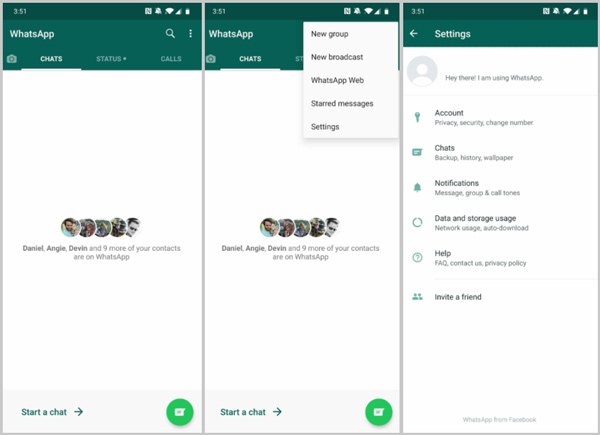
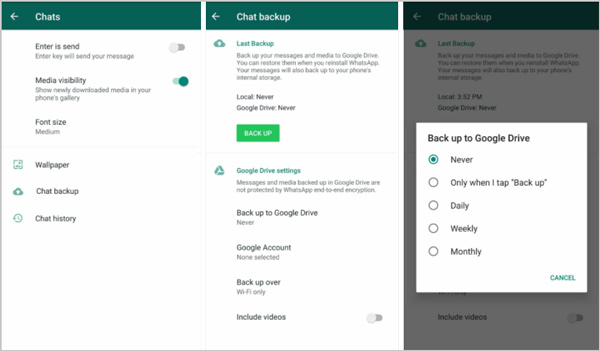
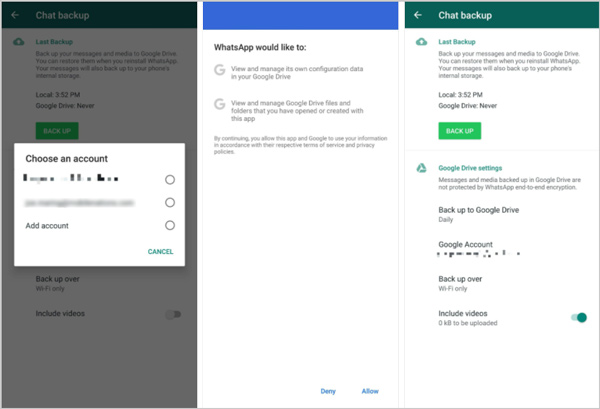
С помощью этого метода вы можете легко сделать резервную копию Google Диска WhatsApp на своем телефоне Android. Но вы должны знать, что не все файлы WhatsApp копируются. При повторной установке WhatsApp вы можете восстановить эти чаты WhatsApp из резервной копии.
Часть 2. Как сделать резервную копию чатов iPhone WhatsApp на Google Диск и компьютер
Здесь мы познакомим вас с мощным WhatsApp Transfer для резервного копирования чатов WhatsApp с iPhone на компьютер и телефон Android. По сравнению со способом резервного копирования на Google Диск, он позволяет создавать резервные копии большего количества типов файлов WhatsApp.



Существует также Передача с устройства на устройство функция, предлагаемая для прямой передачи всех данных WhatsApp с устройства iOS на другое. Но вам не разрешено копировать WhatsApp с iPhone на телефон Android с помощью этой функции.

Когда вы получаете новую резервную копию iPhone WhatsApp на компьютере, вы можете легко скопировать ее на свое устройство Android или восстановить резервную копию iPhone WhatsApp на Google Диск.
Часть 3. Часто задаваемые вопросы о Google Drive WhatsApp Backup
Как получить доступ к резервной копии Google Диска?
Как видно из вышеизложенного, файлы резервной копии хранятся на Google Диске. Поэтому вам нужно открыть приложение Google Диск, чтобы проверить резервную копию WhatsApp. Вы можете нажать «Меню» в приложении и выбрать опцию «Резервное копирование».
Как сделать резервную копию чатов iPhone WhatsApp в iCloud?
Подобно Google Drive для Android, iCloud позволяет пользователям iOS легко делать резервную копию WhatsApp. Сначала вам следует включить функцию iCloud Drive на вашем iPhone. Перейдите в приложение «Настройки» и коснитесь своей учетной записи iCloud, затем выберите iCloud и убедитесь, что WhatsApp включен. Откройте WhatsApp и войдите в интерфейс настроек, нажмите «Чаты», «Резервное копирование чата», а затем «Создать резервную копию сейчас», чтобы создать резервную копию чатов WhatsApp на iPhone в iCloud.
Как перенести WhatsApp с iPhone на Android?
Заключение
Что вы думаете об этом посте.
Рейтинг: 4.8 / 5 (на основе голосов 110) Подпишитесь на нас в
Не удается загрузить изображения с iPhone на Google Drive? Этот пост покажет вам новейшее решение для загрузки фотографий iPhone на Google Drive.
Данные телефона потеряны для удаления или потери телефона? Эта статья даст вам конкретные инструкции по восстановлению ваших данных или настроек телефона Android из резервной копии Google, если вы делали резервную копию ранее.
Просто обновить до нового телефона Android? Вот три способа помочь вам перенести разговоры WhatsApp со старого телефона Android на новый без потери данных.

WhatsApp Transfer для iOS - это профессиональное приложение для передачи и резервного копирования данных WhatsApp на ПК и iPhone, а также восстановления резервных копий с ПК на ПК и iPhone.

Есть несколько способов перенести чаты WhatsApp между телефонами
Как синхронизировать ватсап с другим телефоном
Если речь про Android, здесь все гораздо проще. Да, чаты WhatsApp не появятся сразу же, как только вы введете номер своего телефона (как в том же Telegram). Но зато можно воспользоваться резервным копированием.
Нажмите на три точки в левом верхнем углу экрана, где выберите «Настройки» — «Чаты» — «Резервное копирование чатов». Создайте бэкап. Когда WhatsApp будет переустановлен или активирован на ваш номер на другом устройстве, программа предложит вам восстановить чаты, мультимедиа и данные с Google Диска.
Как синхронизировать whatsapp между Android и iPhone
Есть приложения, которые умеют переносить чаты WhatsApp даже между разными платформами. Например, iCareFone For WhatsApp Transfer, настоящий комбайн для переноса данных. Приложение поддерживает как личный WhatsApp, так и WhatsApp Business, Viber, LINE, Kik и даже WeChat. Достаточно выбрать интересующий вас мессенджер, чтобы начать перенос чатов.
Нас интересует WhatsApp. Подключаем еще один телефон и нажимаем на кнопку «Передача». Телефоны на Android должны быть переведены в режим USB-отладки.

Перенос чатов начнется автоматически

Создание резервной копии
Затем нужно ввести свой номер телефона, чтобы проверить создание резервной копии WhatsApp. После подтверждения в течение нескольких минут все чаты, фотографии, видео и контакты — уже на новеньком iPhone.

Подтверждаем свой номер

Если останутся вопросы, можно воспользоваться этой видеоинструкцией:
Новые версии WhatsApp имеют функцию автоматического резервного копирования данных на Google Диск, что делает процесс передачи истории чатов WhatsApp между телефонами очень простым. Но если речь идет об устройствах на разных платформах, решения вроде iCareFone For WhatsApp Transfer действительно выручают.
Свободное общение и обсуждение материалов
Вышел Realme 8 Pro и это просто бомба. Вот как можно купить его дешевле
Смартфон давно перестал быть просто средством связи: подумайте сами, что вы делаете с ним чаще? Уверен, смотрите сериалы, YouTube и просто изучаете что-либо. Звонки отошли на второй план, и в этом нет ничего странного. Несмотря на то, что смартфон теперь является карманным центром развлечений, некоторые вещи на нем делать все равно не очень удобно. Возможно, это вам никак не навредит с физиологической точки зрения, но на практике выполнять некоторые вещи все равно сложно и не очень удобно. Даже если и телефоны во многом заменили нам ноутбуки и ПК, а некоторым даже и планшеты, это не делает их удобными. Рассказываем о тех вещах, которые на смартфоне делать по-прежнему проблематично.


Мобильные технологии не стоят на месте и меняются практически каждый день: те процессы, что были привычны еще 5-10 лет назад, ушли в прошлое, а их место заняли другие. Им, впрочем, уже тоже быстро находят замену, ведь ничто не вечно под луной. СМИ постоянно рассказывают пугающие факты о смартфонах и сотовых сетях, после которых становится не по себе: вспоминаю, что еще 10 лет назад я и не мог представить себе, насколько смартфоны двуличны, что скрывается за их повседневным использованием и даже производством. Хочу рассказать вам о пяти фактах, которые я узнал за все это время, но есть желание забыть их поскорее.
WhatsApp для Android бесплатно сделает резервную копию вашей переписки в Google Drive, но старые бэкапы могут пострадать. Рассказываем, как все сделать правильно.

27 августа 2018
Через пару месяцев, а точнее 12 ноября, WhatsApp и Google собираются удалить старые резервные копии переписки пользователей Android-версии мессенджера, хранящиеся в Google Drive. Это не касается истории переписки и резервных копий в памяти телефона — с ними ничего не произойдет. Пользователи WhatsApp для iOS могут не беспокоиться: их бэкапы сохраняются в iCloud и для них ничего не меняется.
WhatsApp для Android бесплатно сделает резервную копию вашей переписки в Google Drive, но старые копии переписки могут пострадать. Отвечаем на главные вопросы про безопасность и конфиденциальность переписок WhatsApp.
1. Что хранится в Google?

WhatsApp для Android умеет регулярно копировать свои данные в Google Drive. В зависимости от настроек, это может быть только текстовая переписка либо также фото и видео. Это не новая функция, резервное копирование работает по этой схеме уже несколько лет. Загляните в Меню -> Настройки -> Чаты -> Резервное копирование, чтобы проверить, настроено ли у вас копирование в Google Drive.
2. Что изменится 12 ноября?
Любые файлы занимают место в Google Drive, уменьшая вашу квоту свободного места. Но Facebook (владелец WhatsApp) и Google договорились, что резервные копии WhatsApp теперь не будут считаться. Вы сможете хранить в Google Drive больше данных.
3. А что будет удалено?
Если вы давно не делали резервных копий в Google Drive и автоматическое ежедневное копирование в WhatsApp отключено, старые (старше года) копии будут автоматически удалены. Чтобы этого избежать, нужно до 12 ноября хотя бы раз сделать резервную копию данных в WhatsApp вручную.
4. Что будет, если у меня не будет резервной копии переписки в WhatsApp?
При установке на новый телефон вы сможете по-прежнему переписываться с друзьями, сохранится ваше членство в чатах, но история переписки не будет видна.
5. Какие еще подводные камни?

Камень, который был и останется. В WhatsApp переписка хранится в зашифрованном виде и не может быть прочитана никем, кроме собеседников. А вот копии на серверах Google лишены этой защиты — в них все хранится в открытом виде. Поэтому резервная копия такого вида гипотетически угрожает вашей конфиденциальности.
6. Я хочу иметь резервную копию переписки, но не в Google! Что делать?
WhatsApp умеет делать резервную копию на карточке памяти. С помощью этой копии всю переписку можно перенести на новый телефон или восстановить после переустановки WhatsApp. Но эта копия ничем вам не поможет, если вы потеряете телефон. Поэтому копию с карточки памяти (sdcardWhatsApp) придется вручную копировать на компьютер или в зашифрованный облачный сервис.
7. А способа попроще нет?
В Google Play есть десятки программ для копирования данных WhatsApp. К сожалению, среди них нет разработок от лидеров мобильного рынка, и многие приложения требуют root-доступа. Установка таких приложений может быть небезопасна — под этим соусом очень легко запустить на свой смартфон неприятного трояна. Мы рекомендуем загружать только программы с большим числом загрузок и высоким рейтингом, а также позаботиться о защите смартфона от вредоносных приложений.
Читайте также:


